微信缓存怎么清理经常提示存储空间不足导致各种手机问题
更新日期:2023-09-23 21:09:02
来源:投稿
手机扫码继续观看

微信已经是时下手机用户使用最多的应用,不过由于长期使用微信聊天、发语音以及传图片等,会产生大量的微信缓存,对于一些手机内存仅有16G或者一些只有4GB、8GB存储的入门手机来说,经常会出现手机存储空间不足,导致各种手机问题。那么微信缓存怎么清理呢?今天小编为大家详细介绍下微信缓存清理方法,以下是详细的图文教程。
- 软件名称:
- 微信 iPhone版 6.1.1 官方最新版
- 软件大小:
- 19.2MB
- 更新时间:
- 2015-03-21
- 软件名称:
- 微信安卓版 V8.0.9 for Android 最新官方正式版
- 软件大小:
- 195MB
- 更新时间:
- 2021-07-29

一、首先进入【微信】,然后点击底部的【我】,然后再进入【设置】,如下图所示。
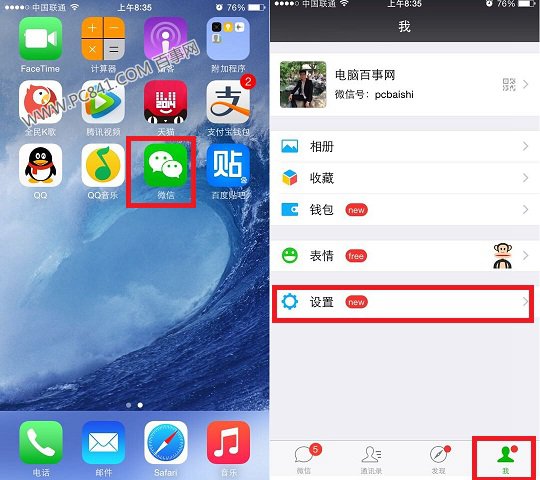
二、进入设置之后,再依次进入【通用】,然后再进入【清理微信存储空间】,如下图所示。
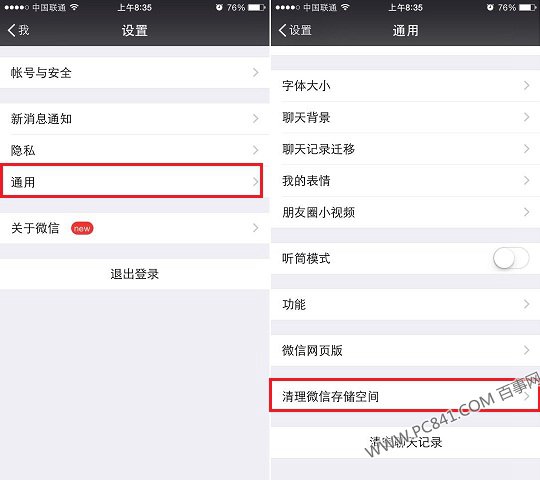
三、进入清理微信存储空间设置后,我们就可以选择将一些比较占空间的聊天图片、视频等缓存文件全部删除了,如果有些东西,不想删除的话,可以自己手动勾选需要删除的文件即可,如下图所示。
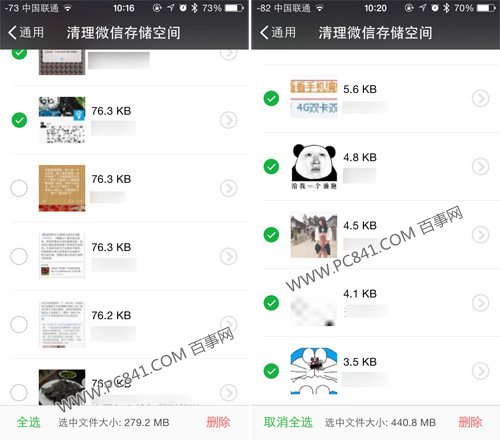
微信缓存如何清理,想必大家都已经完全了解了,对于经常使用微信聊天的朋友来说,定时清理微信缓存很有必要,尤其是手机内存小的朋友,更应该如此。
该文章是否有帮助到您?
常见问题
- monterey12.1正式版无法检测更新详情0次
- zui13更新计划详细介绍0次
- 优麒麟u盘安装详细教程0次
- 优麒麟和银河麒麟区别详细介绍0次
- monterey屏幕镜像使用教程0次
- monterey关闭sip教程0次
- 优麒麟操作系统详细评测0次
- monterey支持多设备互动吗详情0次
- 优麒麟中文设置教程0次
- monterey和bigsur区别详细介绍0次
系统下载排行
周
月
其他人正在下载
更多
安卓下载
更多
手机上观看
![]() 扫码手机上观看
扫码手机上观看
下一个:
U盘重装视频












